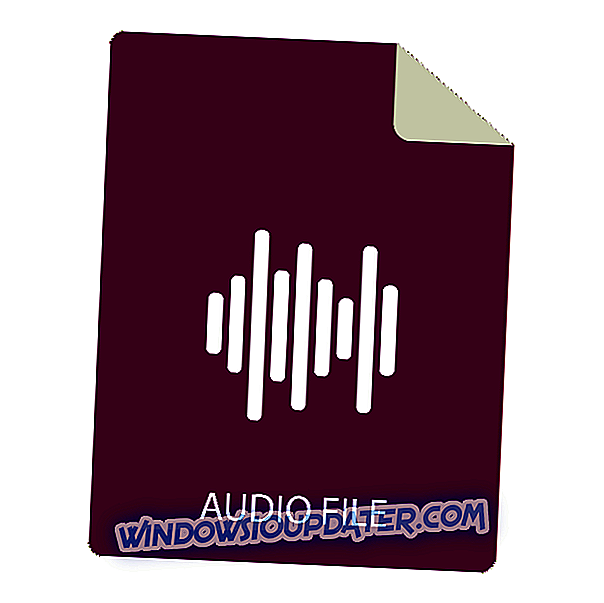ฉันจะแก้ไขข้อผิดพลาด Adobe Reader 109 บน Windows 10 ได้อย่างไร
- อัปเดต Adobe Reader
- เลือกตัวเลือกการติดตั้งซ่อม
- อย่าเปิด PDF ด้วย Adobe Acrobat DC Chrome Extension
- ดาวน์โหลดไฟล์ PDF อีกครั้ง
- ซ่อม PDF
- เปิด PDF ด้วยซอฟต์แวร์ทางเลือก
ผู้ใช้ Adobe Reader บางรายระบุว่าข้อความแสดงข้อผิดพลาด“ Adobe Reader error 109 ” ปรากฏขึ้นเมื่อใช้งานซอฟต์แวร์ดังกล่าว สถานะข้อความแสดงข้อผิดพลาด: มีข้อผิดพลาดในการประมวลผลหน้านี้ มีปัญหาในการอ่านเอกสารนี้ (109)
ดังนั้นพวกเขาจึงไม่สามารถเปิดเอกสาร PDF เมื่อข้อความแสดงข้อผิดพลาดปรากฏขึ้น ข้อผิดพลาดยังสามารถบล็อกผู้ใช้ที่บันทึกหรือพิมพ์ PDF หากข้อความแสดงข้อผิดพลาดปรากฏขึ้นสำหรับคุณใน Adobe Reader หรือซอฟต์แวร์ Adobe อื่น ๆ ให้ตรวจสอบวิธีแก้ปัญหาที่อาจเกิดขึ้นด้านล่าง
1. อัปเดต Adobe Reader
ก่อนอื่นให้ลองอัปเดต Adobe Reader PDF ใหม่มีโอกาสน้อยที่จะเปิดใน Adobe Reader เวอร์ชันเก่า นอกจากนี้การอัปเดต Adobe ยังสามารถแก้ไขข้อผิดพลาดจำนวนมากที่กล่าวถึงในฟอรัมของผู้เผยแพร่ บันทึกย่อประจำรุ่นสำหรับโปรแกรมแก้ไขด่วน Adobe กุมภาพันธ์ 2018 เน้นว่าการปรับปรุงแก้ไขข้อผิดพลาด 109 กล่องโต้ตอบ คุณสามารถตรวจสอบการอัปเดตได้อย่างรวดเร็วโดยเลือก วิธีใช้ > ตรวจสอบการอัปเดต ใน Adobe Reader ซึ่งจะเปิดหน้าต่างอัปเดตซึ่งคุณสามารถอัปเดตซอฟต์แวร์ได้หากต้องการ

2. เลือกตัวเลือกการติดตั้งซ่อม
Adobe Reader มีตัวเลือกการ ติดตั้งซ่อมแซม ซึ่งอาจมีประโยชน์สำหรับการแก้ไขข้อผิดพลาด 109 การตั้งค่านั้นจะซ่อมแซมไฟล์การติดตั้งของซอฟต์แวร์ เปิด Adobe Reader แล้วคลิก วิธีใช้ และ ซ่อมแซมการติดตั้ง Adobe Reader หลังจากนั้นให้รีสตาร์ท Windows เมื่อ Adobe แจ้งให้คุณทำเช่นนั้น

3. อย่าเปิด PDF ด้วย Adobe Acrobat DC Chrome Extension
หากคุณใช้ส่วนขยาย Adobe Acrobat DC Chrome เพื่อเปิด PDF ให้บันทึกไฟล์ PDF ลงในโฟลเดอร์เพื่อให้สามารถเปิดได้ด้วยซอฟต์แวร์ Adobe Reader บนเดสก์ท็อปนอกเบราว์เซอร์ ส่วนขยายเบราว์เซอร์ของ Adobe ไม่น่าเชื่อถือเท่ากับซอฟต์แวร์แบบสแตนด์อโลนในการเปิด PDF PDF จะไม่เปิดหากมีปลั๊กอินของเบราว์เซอร์ที่เสียหาย
4. ดาวน์โหลดไฟล์ PDF อีกครั้ง
อาจเป็นกรณีที่มีบางอย่างเกิดขึ้นกับไฟล์ PDF หากดาวน์โหลดไม่ถูกต้อง (มิฉะนั้นเป็นการดาวน์โหลดบางส่วน) PDF อาจเสียหาย ดังนั้นหากคุณดาวน์โหลด PDF ให้ดาวน์โหลดอีกครั้ง
5. ซ่อมแซม PDF
ข้อผิดพลาด 109 อาจเกิดจากไฟล์ PDF ที่เสียหาย ดังนั้นการแก้ไขไฟล์ PDF ที่เสียหายอาจแก้ไขข้อผิดพลาด 109 คุณสามารถซ่อมแซมไฟล์ PDF ด้วยยูทิลิตี้ Sejda Repair PDF ได้ดังนี้
- ขั้นแรกคลิกที่นี่เพื่อเปิด Sejda Repair PDF ในเบราว์เซอร์ของคุณ

- คลิกปุ่ม อัปโหลดไฟล์ PDF ที่ นั่นเพื่อเลือกเอกสารที่จะซ่อมแซม
- หรือคุณสามารถคลิกลูกศรเล็ก ๆ บนปุ่ม อัปโหลดไฟล์ PDF เพื่อเลือกเอกสารจากที่เก็บข้อมูลบนคลาวด์
- จากนั้นกดปุ่ม ซ่อมแซม PDF
นอกจากนี้ยังมีซอฟต์แวร์ซ่อมแซม PDF ต่าง ๆ สำหรับ Windows การซ่อมแซม DataNumen PDF, การกู้คืน SysTools PDF และการกู้คืน Stellar Phoenix PDF เป็นสาธารณูปโภคที่ควรค่าแก่การสังเกต อย่างไรก็ตามยูทิลิตี้ซ่อมแซมเหล่านั้นไม่ใช่แพ็คเกจฟรีแวร์
6. เปิดไฟล์ PDF ด้วยซอฟต์แวร์ทางเลือก
หากคุณแน่ใจว่า PDF นั้นไม่เสียหายลองเปิดเอกสารด้วยซอฟต์แวร์ทางเลือก นั่นอาจไม่ใช่การแก้ไขข้อผิดพลาด 109 แต่ซอฟต์แวร์ PDF อื่นอาจเปิดเอกสารอย่างน้อย Foxit Reader เป็นหนึ่งในตัวเลือกฟรีแวร์ที่ได้รับความนิยมสูงที่สุดสำหรับ Adobe Reader ซึ่งคุณสามารถเปิดและแก้ไข PDF ได้ คลิก ดาวน์โหลด Foxit Reader ฟรี ในหน้านี้เพื่อตรวจสอบซอฟต์แวร์นั้น
นี่เป็นวิธีแก้ปัญหาเล็กน้อยที่อาจแก้ไขปัญหา“ Adobe Reader error 109 ” หากคุณแก้ไขอื่น ๆ ที่แก้ไขข้อผิดพลาด 109 ให้คุณสามารถแบ่งปันได้ด้านล่าง